在PowerBI Desktop中,用户可以定义一个或多个查询参数(Query Parameter),参数的功能是为了实现PowerBI的参数化编程,使得Data Source的属性、替换值和过滤数据行可以参数化。注意:参数不管有多少个可能的值(Available Value),只能有一个当前值,所谓引用参数值,实际上是指引用参数的当前值(Current Value)。参数的当前值,只能在手动修改,不能动态变化。
我的PowerBI开发系列的文章目录:PowerBI开发
一,参数的属性
在查询编辑器(Query Editor)中,用户通过菜单“Manage Parameters”创建和管理参数,

参数有Name属性、当前值是否必需(Required)、参数值的数据类型(Type)、以及参数的建议值(Suggested Values)、当前值(Current Value)等属性。
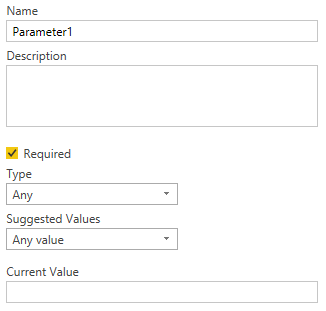
如果勾选Required,那么Current Value必须赋值。参数最重要的属性是Suggested Values,共有三种类型:
- Any Value:用于手动枚举参数的值
- List of Values:指定一个List查询,参数的值是List查询的值
- Query:参数的建议值是一个Query
用户可以创建多个参数,并且参数同样是一个Query,能够被DAX引用。
二,创建参数
本文创建Suggested Values为Query类型的参数来演示,首先需要有一个List Query,创建List Query的详细过程,请参考《PowerBI开发 第三篇:报表设计技巧》。创建ListQuery的步骤是:打开查询编辑器(Query Editor),选中已经存在的Query的某一列,右击弹出快捷菜单,点击“Add as New Query”,这样创建的Query就是List类型的Query。新建的List Query的Name是选中的字段名,该ListQuery只有一列,初始的列名是List。ListQuery是特殊类型的Query,同样位于左侧的“Queries”列表中,默认是被加载到Data Model中,其属性“Enable Load”默认是勾选的,ListQuery的图标不同于常规的查询,例如,名字为Area的ListQuery的图标是: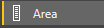 。
。
例如,创建ListQuery类型的参数,输入参数的Name,参数的数据类型,选择参数的类型(Suggested Values)为Query(即参数类型是ListQuery),选择参数引用的ListQuery(下图中参数的值从Area中获取),勾选必需(Required)属性表示:用户必须指定参数的当前值(Current Value),新建的参数如下图所示:
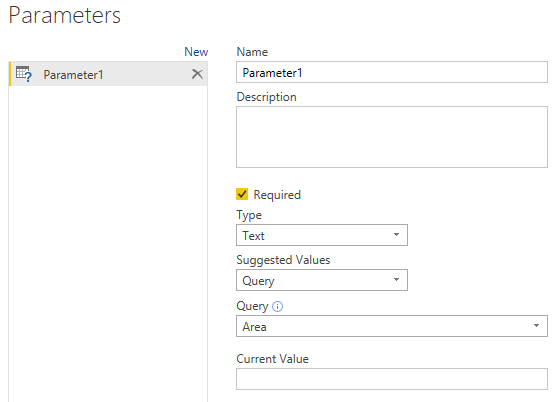
创建参数之后,在左侧的“Queries”列表中出现一个查询(Query),查询的Name是参数的Name。参数和常规的查询一样,能够被其他查询引用,能够被加载到数据模型(Data Model),也能够被其他DAX表达式引用。默认情况下,查询参数是不会被加载到Data Model中,用户必需手动启用数据加载选项:选中参数,右击弹出快捷菜单,点击“Enable Load”,使PowerBI把参数加载到Data Model中。
例如,创建Text类型的Parameter1,当前值是host1,勾选“Enable Load”,启用参数的加载属性:
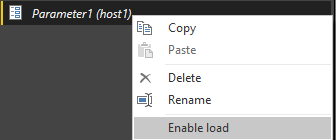
三,引用参数
参数的值可能有很多,而引用的是参数的当前值(Current Value),用户可以在查询编辑器(Query Editor)中手动修改参数的当前值,参数通常用于“Get Data” 和 “Query Editor”,也可用于DAX表达式中。
PowerBI通常把参数用于:
- 参数化数据源(Data Sources)
- 替换值(Replace Value)
- 过滤数据行(Filter Rows)
- 用于DAX表达式中
1,在创建数据查询时,引用参数
通过“Get Data”新建SQL Server类型的数据查询时,可以通过参数设置数据源的Server,Database等属性,如图:
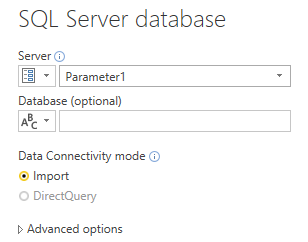
如果PowerBI报表中引用多个查询,而查询使用的底层数据源是相同的,在这样的场景下,用户可以创建参数,参数值是用于连接数据源的连接字符串(Connection String),例如,SQL Server实例,SQL Server Database的名称等,在新建查询时,只需要选中参数,便于统一管理数据源的连接字符串等属性。
2,使用参数替换查询的值
在查询编辑器(Query Editor)中,通过“Replace Values”菜单,图标是: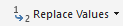 ,用户使用参数,查找已经存在的值,替换为其他参数的值。
,用户使用参数,查找已经存在的值,替换为其他参数的值。
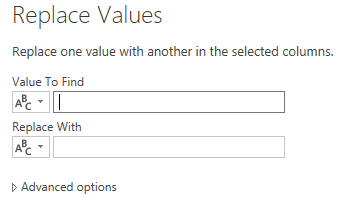
3,使用参数过滤查询的值
在查询编辑器(Query Editor)中,选中Text类型的Column,点击向下的三角“ ”,弹出快捷菜单,选择“Text Filters”:
”,弹出快捷菜单,选择“Text Filters”:

弹出“Filter Rows”的窗体,引用参数查询字段值,并把查找的值替换为其他值,而替换的值也可以通过参数来配置:

4,DAX表达式引用查询参数
参数和常规的查询是一样的,是关系数据(tabular data),能够用于DAX表达式的表表达式(Table Expression)中。
measure_name = "max parameter="& MAX(Parameter1[Parameter1])
四,编辑查询参数
在开发PowerBI报表时,参数的值只能手动来设置,不能动态改变。使用参数,可以统一管理连接字符串(Connection String)。当然,用户可以通过手动变更参数的当前值,然后刷新数据。
用户可以通过“Edit Queries”来查看和编辑参数的当前值:
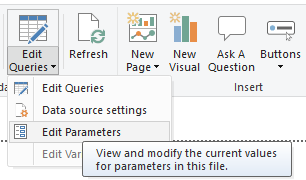
参考文档:
Deep Dive into Query Parameters and Power BI Templates
POWER BI DESKTOP QUERY PARAMETERS, PART 1
Power BI Introduction: Working with Parameters in Power BI Desktop — Part 4